苹果手机作为一款广受欢迎的智能手机品牌,其浏览器功能也备受用户青睐,其中投屏功能更是让用户在享受手机浏览体验的同时,也能将内容投射到更大的屏幕上观看。苹果iPhone手机投屏到电视的步骤简单易操作,让用户能够轻松实现手机内容与电视屏幕的无缝连接。通过这一功能,用户可以更加便利地观看视频、浏览网页或分享照片等内容。
苹果iPhone手机投屏到电视步骤
操作方法:
1.首先,将智能电视和苹果手机置于同一局域网内。

2.开启手机,手指从手机屏幕的底部向上滑动。拉出“控制界面”,点击“控制界面”中的“AirPlay”选项
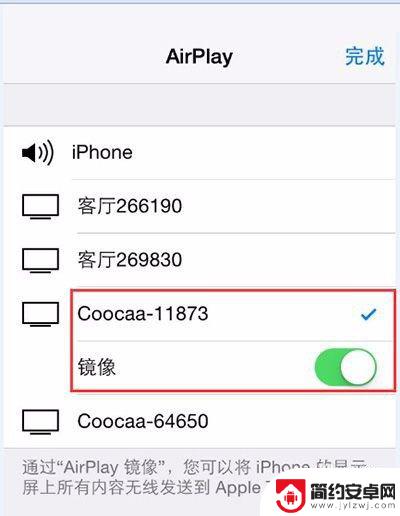
3.在“AirPlay”选项的界面中,找到你要连接的智能电视的ID。并且打开设备的”镜像“开关
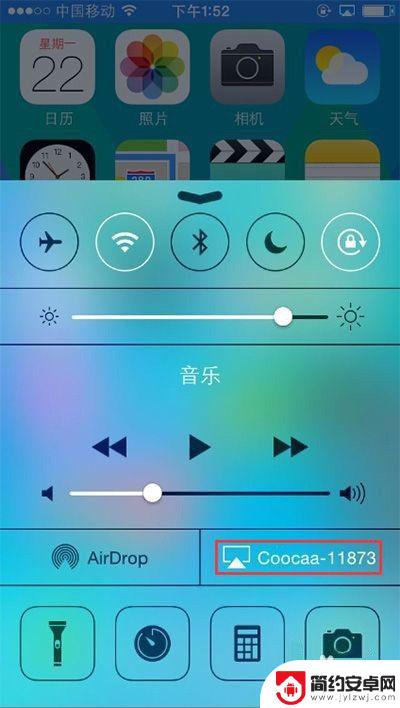
4.返回刚刚的“控制界面”,就可以看到原来“AirPlay”的位置。已经变成酷开电视设备的名称,这就证明连接成功,投屏成功
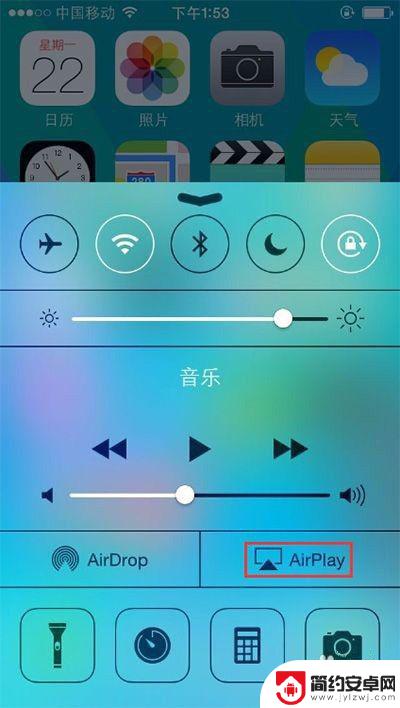
以上就是苹果手机浏览器投屏到电视的全部内容,如果你遇到这个问题,可以尝试按照以上方法来解决,希望对大家有所帮助。










